excel拖动排列步骤如下:1.我在EXCEL中输入以下数字,如图:2.现在我要想复制“1”,则拖动单元格A1,但此该你会发现,在下拖动下方有个方框,如图:3.上步出现的情况便是以顺序的方式出现,但你只需要点动那个右下方的方框,选择“复制单元格”即可......
如何批量统一Excel表格样式
Excel教程
2021-08-17 11:27:54
在我们平时使用Excel表格时,有时会对表格样式进行批量处理,此时用到的工具就是格式刷。不过很多人虽然会操作,但对于格式刷的一些批量操作小技巧并不是很了解,那么针对不同的批量处理应该如何操作呢?下面我们就来学习一下。
首先打开一个Excel表格,我们看到第二行和第三行的格式与其它行不一样,我们先学习格式刷的多次重复处理:
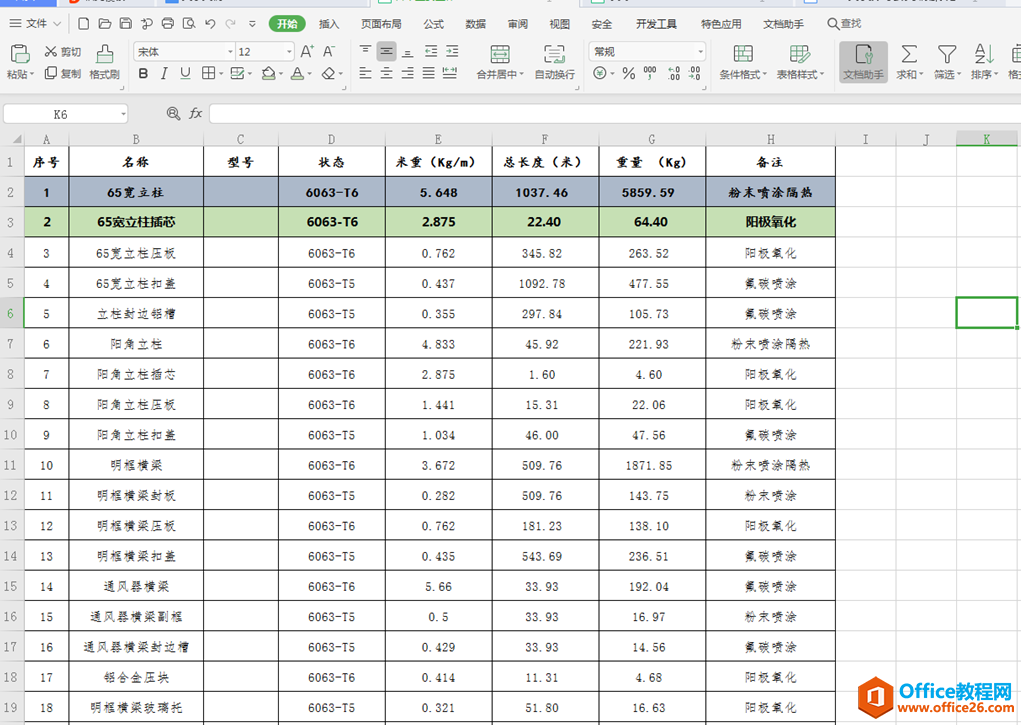
我们选择需要复制格式的单元格,选择工具栏中的【开始】,在下拉菜单中选择【格式刷】,并双击,此时我们可以对表格有选择性的进行批量处理:
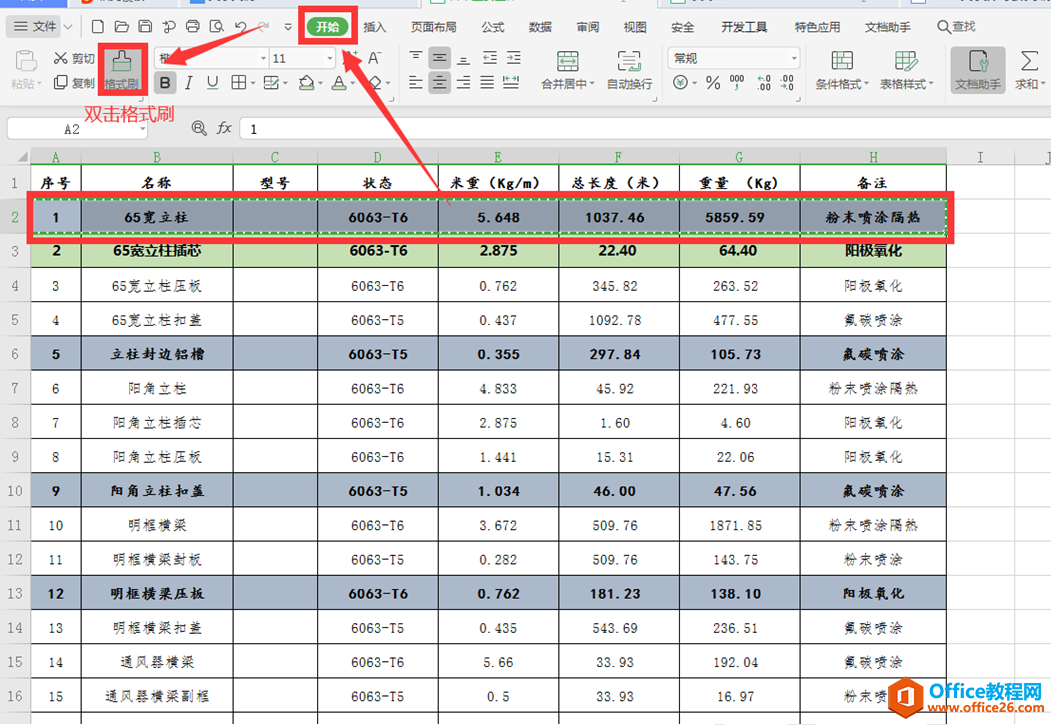
如果我们想把表格中的格式,按照第二行和第三行的格式批量排列怎么办?选中第二行和第三行对应的单元格,点击工具栏上的【开始】,在下拉菜单中选择【格式刷】:
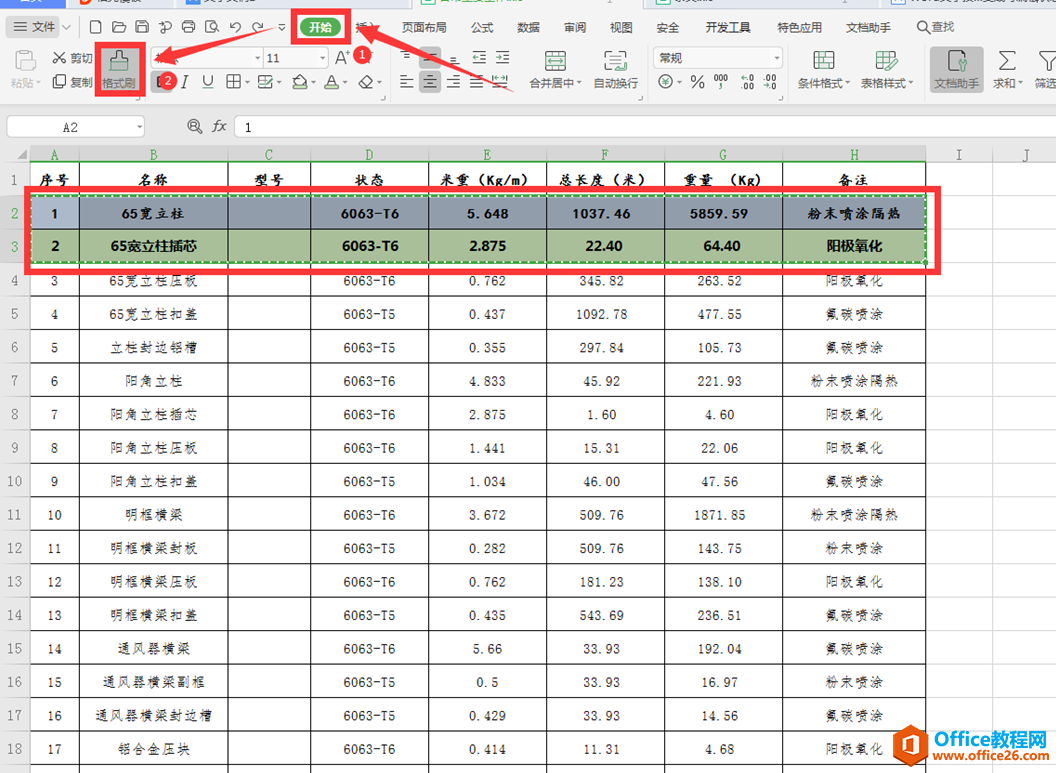
此时我们看到所有的单元格都按照我们的需求进行了批量操作:
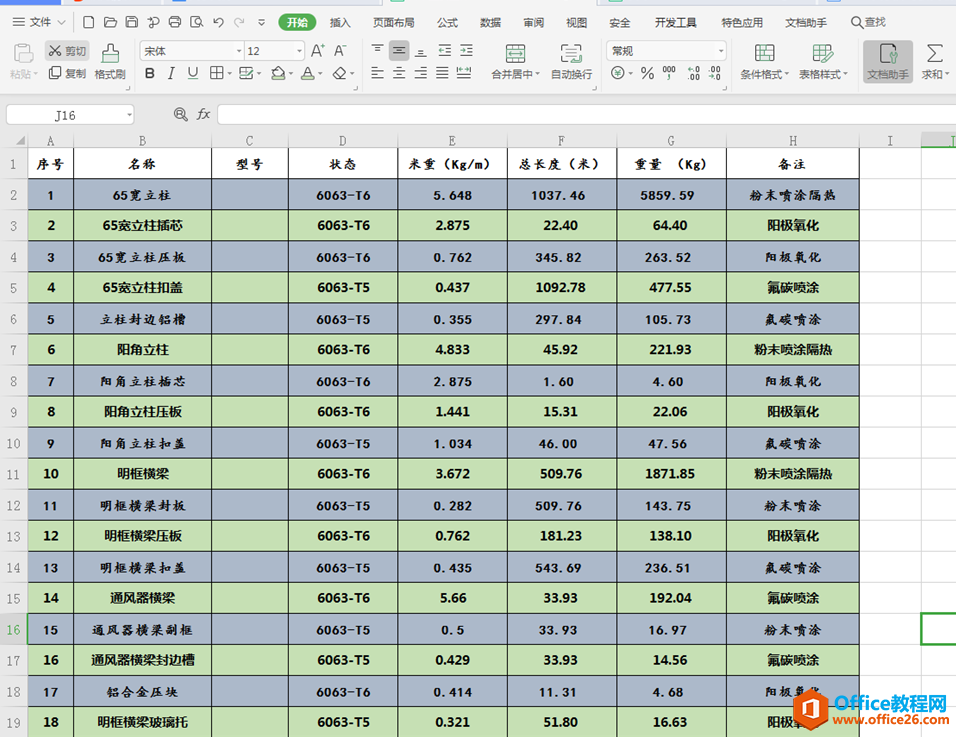
标签: Excel表格样式
相关文章
